Warsztaty z Git #
Małe projekty realizowane prowadzone przez pojedyńcze osoby są stosunkowo łatwe w utrzymaniu. Proste zadanie programistyczne to zwykle tylko kilkadziesiąt linii kodu, a zmiany wprowadza się po kolei, jedna po drugiej. Nawet w tak prostej sytuacji możesz jednak chcieć cofnąć część zmian. Twój projekt może też w naturalny sposób urosnąć i wymagać wielu modyfikacji rozrzuconych po różnych plikach. Czasami możesz chcieć sprawdzić nowe podejście, nie wiedząc z góry, czy nie zepsuje ono działania programu. W końcu może się też zdarzyć, że ktoś inny będzie chciał dołączyć do pracy i wprowadzać zmiany równolegle do Ciebie.
Właśnie wtedy potrzebny jest system kontroli wersji (VCS, Version Control System). Możesz myśleć o nim jak o funkcji „historii” dla Twojego projektu, która pozwala poruszać się po różnych wersjach tego samego kodu. W tym tutorialu skupimy się na najpopularniejszym systemie VCS, Git, ale istnieje ich więcej (np. Perforce do pracy z dużymi plikami). Być może znane Ci jest pojęcie GitHub – to platforma do hostowania zdalnych repozytoriów. Ten tutorial jej nie obejmuje, ale warto wiedzieć, że GitHub to nie to samo co Git.
Możesz wykonywać zadania przy pomocy graficznego interfejsu Visual Studio lub w terminalu. Pamiętaj jednak, że Visual Studio nie wspiera wszystkich funkcji Gita – np. interaktywnych rebase’ów (o tym później). Nawet jeśli zdecydujesz się korzystać z GUI, zdecydowanie warto poznać polecenia w konsoli. Nie zawsze będziesz mieć dostęp do IDE, a w wielu przypadkach praca w terminalu jest po prostu szybsza.
Pierwsze kroki z Gitem #
Dane uwierzytelniające #
Akcje wykonywane w Gicie, takie jak commity, są powiązane z Twoją tożsamością. Ma to szczególne znaczenie przy wysyłaniu commitów do zdalnych repozytoriów, ale nawet jeśli nie planujesz tego robić, warto ustawić swoje dane — nazwę użytkownika oraz adres e‑mail. Możesz to zrobić w terminalu następującymi poleceniami: git config --global user.name <username> oraz git config --global user.email <email>.
W Visual Studio przejdź do Git -> Settings i wprowadź dane.
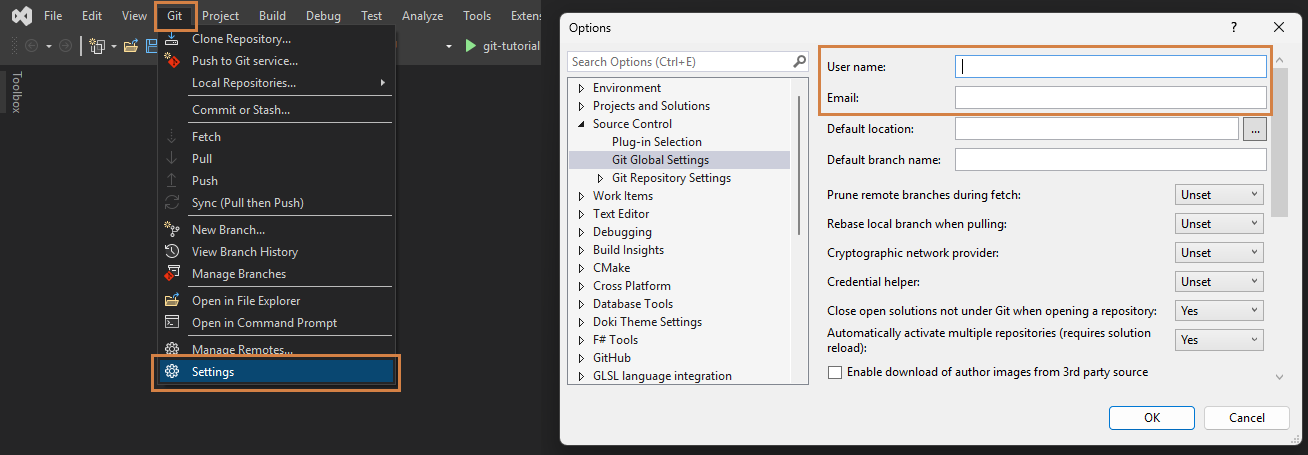
Repozytorium #
Repozytorium to miejsce, w którym przechowywane są pliki projektu oraz cała ich historia zmian. Git realizuje to za pomocą podkatalogu .git, w którym znajdują się wszystkie informacje potrzebne do śledzenia. Oznacza to, że usunięcie folderu .git powoduje utratę kontroli wersji w projekcie i pozostawia same pliki w ich ostatnim stanie — niezależnie od tego, czy były przygotowane do commita, czy nie.
Aby utworzyć repozytorium Gita wewnątrz katalogu z plikami, które chcesz śledzić, uruchom git init.
$ git init
Initialized empty Git repository in <path>/.git/W Visual Studio przejdź do Git -> Create Git Repository. W oknie dialogowym Create a Git repository wybierz opcję Local only i potwierdź przyciskiem Create.
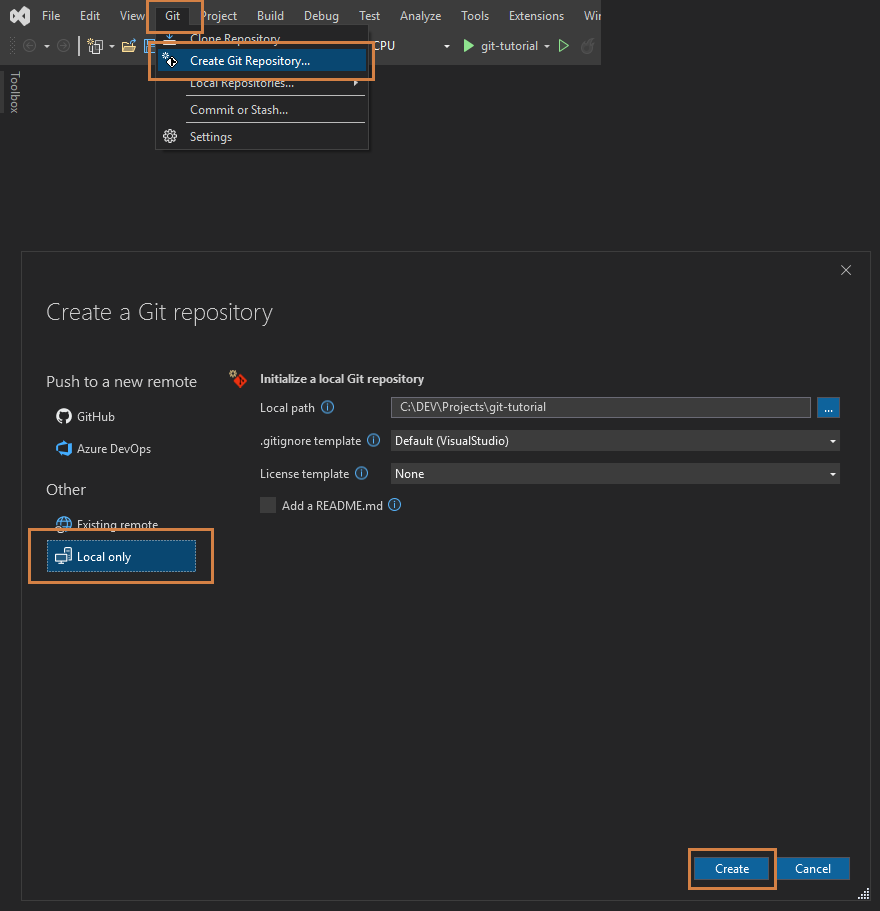
Zadanie 0 Rozpakuj pliki znajdujące się w task1-2.zip i skonfiguruj nowe repozytorium.
Pliki #
Twoje projekty składają się z co najmniej jednego pliku źródłowego, a najprawdopodobniej wielu więcej. Aby Git śledził w nich zmiany, trzeba to bezpośrednio zasygnalizować. Pojedynczy plik może znajdować się w jednym z trzech głównych stanów:
modified(zmodyfikowany),staged(przygotowany do commita),committed(zatwierdzony w repozytorium).
flowchart LR
WD["Working Directory<br/>(<i>modified</i>)"] -->|git add| SA["Staging Area<br/>(<i>staged</i>)"]
SA -->|git commit| REPO["Repository<br/>(<i>committed</i>)"]Podstawowy przebieg pracy w Gicie wygląda następująco:
- Modyfikujesz pliki w katalogu roboczym.
- Dodajesz do staging area tylko te zmiany, które mają trafić do następnego commita (dokumentacja:
git add, Staging Area). - Wykonujesz commit, czyli zapisujesz zawartość staging area trwale w repozytorium (dokumentacja:
git commit). Każdy commit musi zawierać wiadomość, którą podajesz opcją -m.
$ git add Dummy.txt
$ git commit -m "Initial commit"Aby dowiedzieć się więcej o stanach plików, stagingu i związanych z nimi pojęciami, zajrzyj do przewodnika Getting Started.
Twój projekt może zawierać pliki, których nie chcesz commitować — np. pliki binarne lub tymczasowe. Do tego służy plik .gitignore, który jest listą plików/katalogów, jakie Git będzie pomijał przy poleceniu git add.
W Visual Studio otwórz View -> Git Changes. Zobaczysz tam listę wszystkich zmodyfikowanych plików.
- Aby przygotować plik do commita, kliknij ikonę
+obok jego nazwy. - Aby usunąć plik ze staging area, kliknij ikonę
--. - Możesz też przygotować wszystkie pliki na raz: klikając
+obok sekcjiChanges, a cofnąć wszystko--. - Po zakończeniu stagingu wpisz wiadomość do commita i kliknij
Commit Staged.
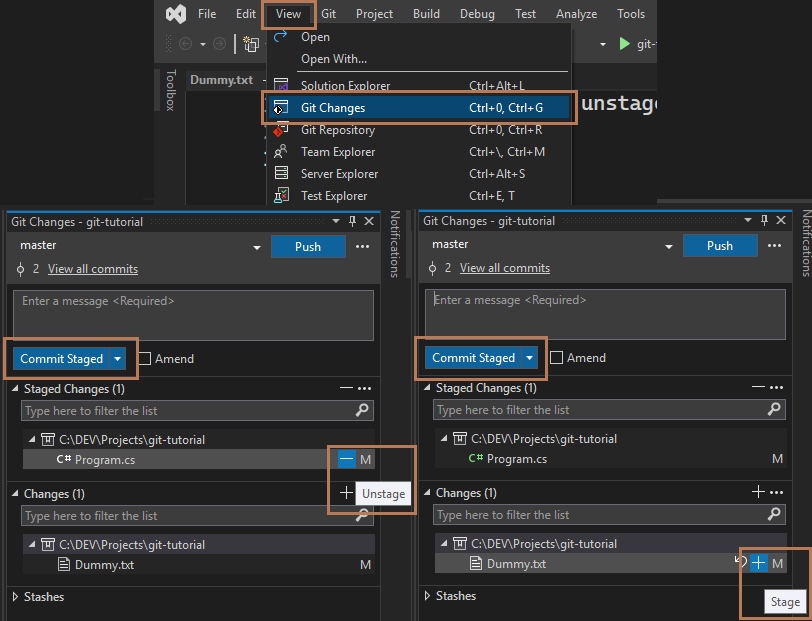
Zadanie 1: Alice przygotowała początkową wersję swojego projektu renderera 3D. Zanim zacznie rozwijać kolejne funkcje, chce upewnić się, że repozytorium jest poprawnie skonfigurowane.
Uwaga: skorzystaj z repozytorium utworzonego w Zadaniu 0!
- Projekt zawiera dwa katalogi z plikami kompilacji (
bin/iobj/), pliki metadanych IDE (.vs/) oraz tymczasowy plikdebug.logpowstający w trakcie działania programu. Wyklucz je z Gita (dodaj do.gitignore) i sprawdź status repozytorium.- Dodaj wszystkie istotne pliki do staging area jednym poleceniem i sprawdź status.
- Cofnij plik
Dummy.txtze stagingu, a następnie zatwierdź resztę zmian (wykonaj commit). Sprawdź ponownie status repozytorium i upewnij się, że plikDummy.txtwyświetla się jakomodified.
Gałęzie (Branching) #
Gałęzie w Gicie są szczególnie przydatne podczas wprowadzania większych zmian, które mogą potencjalnie zepsuć działanie całego projektu. Możesz myśleć o gałęzi jako o migawce (równoległej kopii historii projektu), którą można modyfikować niezależnie.
Podstawowy przykład to dwie gałęzie:
main– zawiera kod przetestowany i stabilny,dev– służy do rozwijania nowych funkcji lub refaktoryzacji.
---
config:
gitGraph:
mainBranchName: 'main'
---
gitGraph
commit
commit
commit
branch dev
checkout dev
commit
commit
commit
commitAby utworzyć nową gałąź, użyj polecenia git checkout -b <branch_name>. Aby usunąć gałąź, musisz najpierw przełączyć się na inną, a następnie wykonać polecenie git branch -d <branch_name>.
W Visual Studio otwórz Git -> Manage Branches.
- Aby utworzyć nową gałąź, kliknij prawym przyciskiem na gałąź, na której chcesz ją oprzeć, i wybierz
New Local Branch From.... - Aby przełączyć się na nową gałąź, kliknij prawym przyciskiem i wybierz
Checkout. - Aby usunąć gałąź, najpierw przełącz się na inną; dopiero wtedy kliknij prawym i wybierz
Delete.
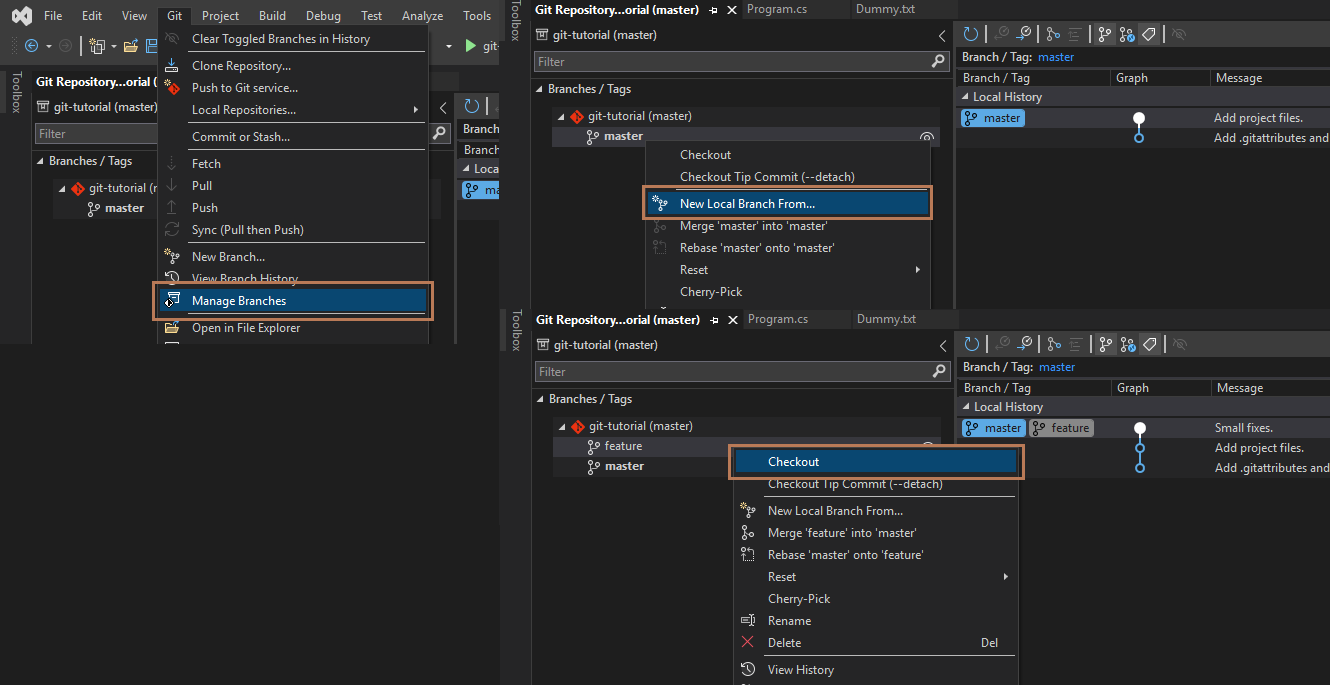
Gałęzie są podstawą pracy zespołowej — każda osoba może pracować nad swoją izolowaną kopią kodu i dopiero po upewnieniu się, że wszystko działa poprawnie, wprowadzić zmiany do gałęzi main. O tym więcej w kolejnych sekcjach.
Z założenia Git blokuje przełączanie gałęzi, jeśli w katalogu roboczym masz niezacommitowane zmiany. Możesz je jednak tymczasowo „odłożyć na półkę” i wrócić do nich później bez wykonywania commita. Do tego służy polecenie git stash. Zapisuje ono bieżące zmiany w specjalnym schowku (stash) i usuwa je z katalogu roboczego (czyli przywraca kod gałęzi do stanu ostatniego commita).
- Aby sprawdzić, jakie zmiany masz obecnie odłożone, użyj
git stash list. - Aby przywrócić konkretny stash na aktualną gałąź, użyj
git stash pop stash@{<index>}.
Warto pamiętać, że zmiany zapisane w stashu nie są przypisane do jednej gałęzi - możesz je zastosować w dowolnym miejscu repozytorium.
W Visual Studio otwórz View -> Git Changes.
- Aby odłożyć zmiany do schowka (stash), kliknij strzałkę w dół obok przycisku
Commit Alli wybierzStash All. - Aby przywrócić zapisany stash, kliknij prawym przyciskiem wybrany wpis na liście
Stashesi wybierz jedną z opcji w sekcjiApply(ApplylubPop).
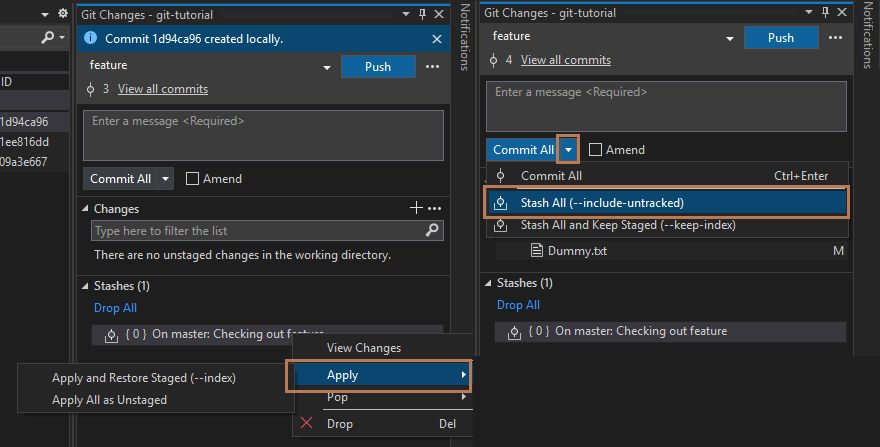
Jeśli spróbujesz przełączyć gałąź bez wcześniejszego commitowania lub odłożenia zmian do stash, Visual Studio wyświetli okienko dialogowe z pytaniem, jak chcesz je obsłużyć.
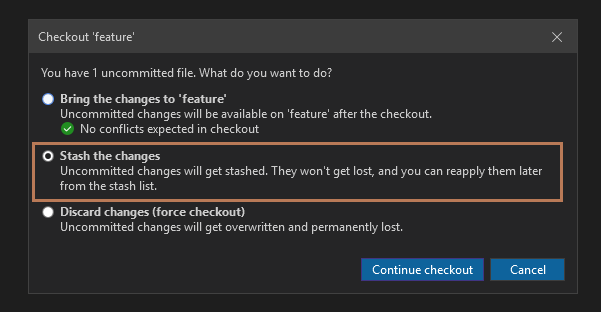
Scalanie (Merging) #
Załóżmy, że właśnie została zaimplementowana nowa funkcjonalność w gałęzi dev, następnie przetestowana i teraz celem jest wprowadzenie zmian z powrotem do gałęzi main. Aby to zrobić, trzeba scalić obie gałęzie, czyli zintegrować commity z dev z historią main.
---
config:
gitGraph:
mainBranchName: 'main'
---
gitGraph
commit
commit
commit
branch dev
checkout dev
commit
commit
commit
commit
commit
checkout main
merge dev id: "8-95eea0b"Przejdź do gałęzi, do której chcesz coś scalić, i wykonaj git merge <other_branch>.
$ git checkout main
$ git merge devW Visual Studio otwórz Git -> Manage Branches. Aby scalić zmiany z gałęzi src do gałęzi dest:
- Najpierw przełącz się na gałąź
dest. - Kliknij prawym przyciskiem na gałąź
srci wybierzMerge 'src' into 'dest'.
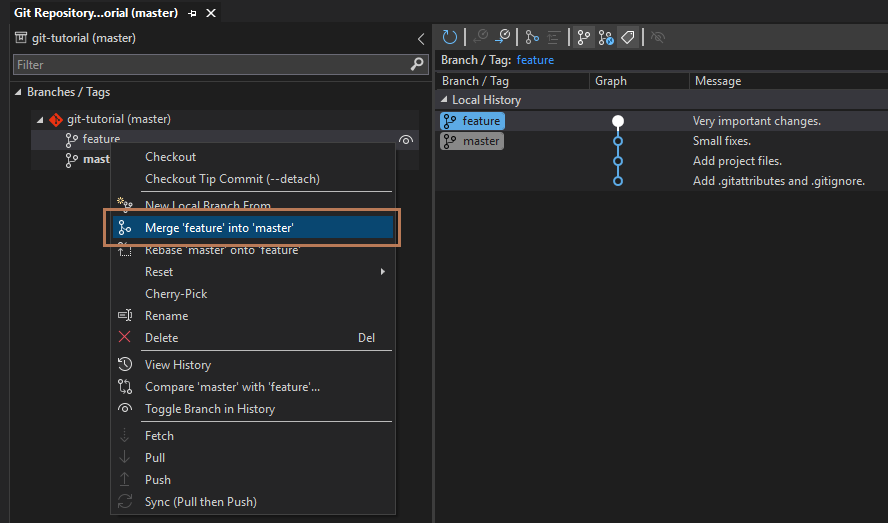
Scalania mogą być żmudne, jeśli pojawią się konflikty (więcej o nich w następnej sekcji), ale w ogólnym przypadku wszystko, czego potrzeba, to polecenie git merge.
Zadanie 2: Alice rozwija swój projekt renderera 3D i chce przetestować go poprzez przygotowanie prostej sceny.
Uwaga: skorzystaj z repozytorium utworzonego w Zadaniu 0!
- Początkowo repozytorium znajduje się na gałęzi
main. Uruchom aplikację i zobacz jej stan początkowy.- Utwórz i przełącz się na nową gałąź
feature. W plikuCubeWindow.csznajdź komentarz// TODO 2.2i odkomentuj linię poniżej. Uruchom aplikację, aby zobaczyć efekt. Następnie przygotuj zmianę (stage) i wykonaj commit.- Wróć z powrotem na gałąź
maini uruchom aplikację.- Z powrotem przełącz się na gałąź
feature, znajdź komentarz// TODO 2.4w plikuCubeWindow.csi odkomentuj linię poniżej. Uruchom aplikację i zobacz rezultat. Nie commituj zmian i spróbuj przełączyć się z powrotem na gałąźmain. Zaobserwuj, co się stanie.- Odłóż zmiany do stasha. Wróć na gałąź
main, następnie utwórz i przełącz się na nową gałąźfeature-v2. Przywróć stasha, przygotuj zmiany i wykonaj commit.- Scal gałąź
feature-v2domain. Uruchom aplikację i zobacz efekt. Następnie porównaj wynik z wersją aplikacji na gałęzifeature.- Usuń obie gałęzie:
featureorazfeature-v2.
Praca zespołowa #
Do tej pory wszystko dotyczyło jednego lokalnego repozytorium. Możesz jednak chcieć zrobić kopię zapasową swojego projektu poza lokalną maszyną albo współpracować z innymi programistami. Do tego celu musisz umieć zarządzać repozytoriami zdalnymi.
Repozytoria zdalne (Remote repositories) #
Remote to po prostu wersja Twojego repozytorium, która znajduje się gdzieś indziej niż oryginał. Najczęściej będzie to serwis hostingowy (np. GitHub) albo sieć lokalna, ale repozytorium zdalne może być też umieszczone na Twoim własnym komputerze.
W Zadaniu 0 repozytorium zostało utworzone samodzielnie od podstaw, ale często pracę zaczyna się od istniejącego repozytorium dostępnego w Internecie. Jeśli masz adres URL takiego repozytorium, możesz je skopiować komendą git clone:
$ git clone git@github.com:ocornut/imgui.git
Cloning into 'imgui'...
remote: Enumerating objects: 64738, done.
remote: Counting objects: 100% (440/440), done.
remote: Compressing objects: 100% (193/193), done.
remote: Total 64738 (delta 349), reused 247 (delta 247), pack-reused 64298 (from 4)
Receiving objects: 100% (64738/64738), 112.06 MiB | 5.75 MiB/s, done.
Resolving deltas: 100% (50602/50602), done.
Updating files: 100% (257/257), done.Zauważ, że sklonowaliśmy repozytorium znajdujące się pod adresem git@github.com:ocornut/imgui.git. Polecenie git clone automatycznie dodaje takie repozytorium jako remote do naszej lokalnej kopii, pod nazwą origin. Aby zobaczyć wszystkie skonfigurowane zdalne repozytoria, użyj polecenia git remote.
$ git remote -v
origin git@github.com:ocornut/imgui.git (fetch)
origin git@github.com:ocornut/imgui.git (push)Możesz chcieć dodać wiele repozytoriów zdalnych, np. jedno dla GitHuba i drugie dla serwera backupowego.
- Dodawanie nowego:
git remote add <nazwa_skrocona> <url> - Zmiana nazwy:
git remote rename <stara> <nowa> - Usunięcie powiązania:
git remote remove <nazwa>
Pamiętaj: shortname (nazwa skrócona) to tylko etykieta używana w komendach. Może być dowolna.
W Visual Studio otwórz Git -> Manage Remotes....
- Zobaczysz tam listę wszystkich aktualnie skonfigurowanych zdalnych repozytoriów.
- Aby dodać nowe, kliknij
Add, wpisz nazwę i adres URL (na razie wpisz ten sam adres w polachFetchiPush). - Możesz też usunąć remote przyciskiem
Removelub edytować szczegóły przyciskiemEdit.
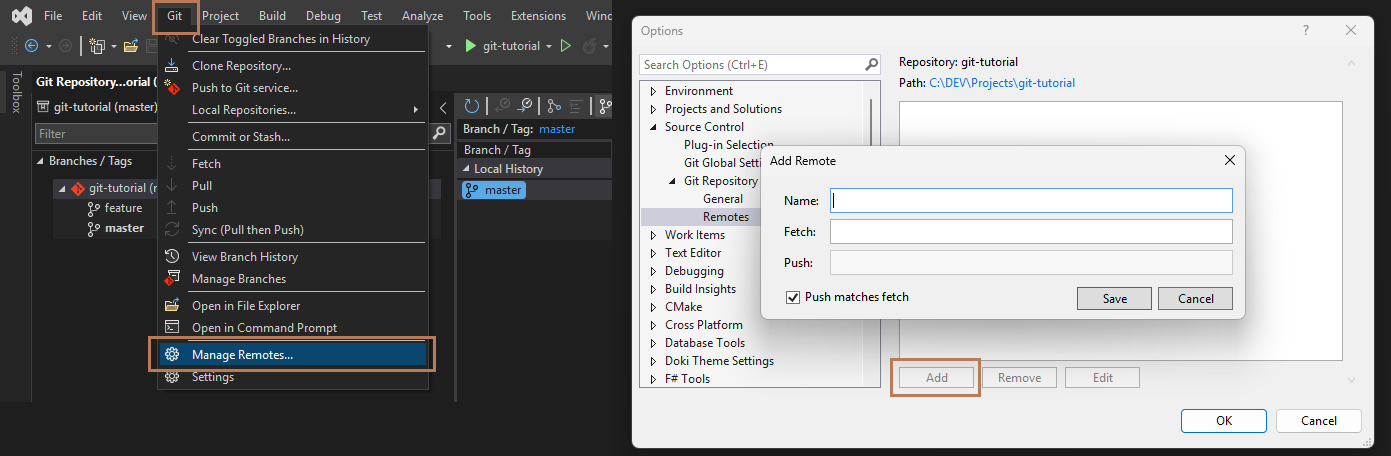
Pobieranie i ściąganie zmian (Fetching and pulling) #
Ponieważ repozytoria zdalne są niezależne od Twojej lokalnej kopii, w międzyczasie mogą zajść w nich zmiany — np. ktoś doda nową gałąź, zrobi kilka commitów albo usunie pliki. W takiej sytuacji Twoje lokalne repozytorium może być w tyle względem zdalnego. Aby pobrać informacje o tych zmianach, użyj polecenia git fetch <remote>.
Uwaga: ta komenda nie aktualizuje kodu, a jedynie pobiera obiekty Gita i referencje (np. nowe commity, gałęzie).
Jeśli chcesz faktycznie uwzględnić te zmiany w swoim kodzie, użyj git pull <remote>.
W Visual Studio otwórz View -> Git Changes.
- Obok nazwy gałęzi zobaczysz kilka ikon:
- pierwsza (przerywana strzałka w dół): fetch – pobiera dane,
- druga (ciągła strzałka w dół): pull – pobiera i scala zmiany.
- Pod nazwą gałęzi widzisz też informację, ile nowych commitów (względem gałęzi śledzonej) jest dostępnych do pobrania.
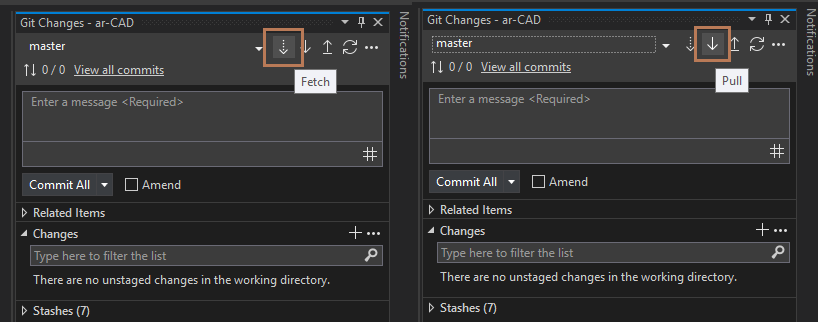
Wysyłanie zmian (Pushing) #
Kiedy chcesz udostępnić swój kod, musisz wypchnąć (push) go do odpowiedniej gałęzi w repozytorium zdalnym poprzez git push <remote> <branch>. Przy pierwszym wysyłaniu zmian Git może poprosić Cię o ustawienie tzw. gałęzi śledzącej (upstream branch). Określa ona, z którą gałęzią zdalną Twoja lokalna gałąź będzie się domyślnie synchronizować. Więcej o gałęziach zdalnych przeczytasz tutaj.
W Visual Studio otwórz View -> Git Changes.
- Trzecia ikona obok nazwy gałęzi (ciągła strzałka w górę) służy do push – wysyła lokalne zmiany do gałęzi śledzonej (upstream).
- Pod nazwą gałęzi wyświetlana jest również liczba commitów, które zostaną wysłane (względem gałęzi zdalnej).
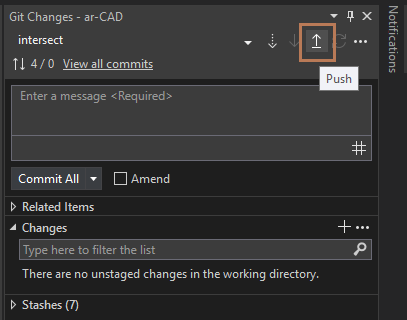
Są dwa przypadki, w których wysłanie (push) zmian jest niemożliwe:
- Brak uprawnień do zapisu w danej gałęzi (to zabezpieczenie, dzięki temu przypadkowo nie zepsujesz ważnych części kodu).
- Ktoś inny wysłał zmiany przed Tobą. W takim przypadku musisz najpierw pobrać najnowsze zmiany (
git pull), scalić je ze swoją gałęzią, a dopiero potem ponownie wykonaćgit push.
Konflikty #
Praca równoległa na tym samym kodzie oznacza, że te same fragmenty mogą być zmieniane w różnych miejscach jednocześnie. Kiedy spróbujesz scalić (merge) takie zmiany, nieuchronnie natkniesz się na konflikty scalania. Mówiąc prościej: konflikt pojawia się wtedy, gdy Git nie jest w stanie automatycznie połączyć zmian.
Przykłady:
- jeden programista modyfikuje plik, a inny go usuwa,
- trzech programistów niezależnie przerabia ten sam fragment kodu.
Git wstawia wtedy specjalne znaczniki w pliku:
<<<<<<< HEAD
your changes
=======
incoming changes
>>>>>>> origin/mainKonflikty nie są błędami i są czymś całkowicie normalnym w większych projektach. Możesz traktować je jako sytuacje, w których Git wymaga Twojej decyzji. Konfliktów nie da się całkowicie uniknąć – trzeba je po prostu rozwiązać.
Jeśli korzystasz z IDE (np. Visual Studio), masz do dyspozycji wygodny interfejs do wyboru, które zmiany zachować. Jeśli korzystasz z prostego edytora albo terminala, konflikt rozwiązuje się ręcznie w trzech krokach:
- Usuń znaczniki konfliktu (
<<<<<<< HEAD,=======,>>>>>>> origin/main). - Zostaw tylko poprawny kod (usuń niechciane fragmenty).
- Dodaj poprawiony plik do staging area (stage) i zakończ scalanie wykonując commit.
W Visual Studio, jeśli po wykonaniu pull wystąpią konflikty:
- kliknij każdy plik z konfliktem,
- zdecyduj, czy chcesz zachować wersję
Incoming(nadchodzącą) czyCurrent(bieżącą), - poniżej zobaczysz podgląd wynikowego kodu (
Result). Po rozwiązaniu wszystkich konfliktów kliknijAccept Merge, aby zakończyć scalanie.
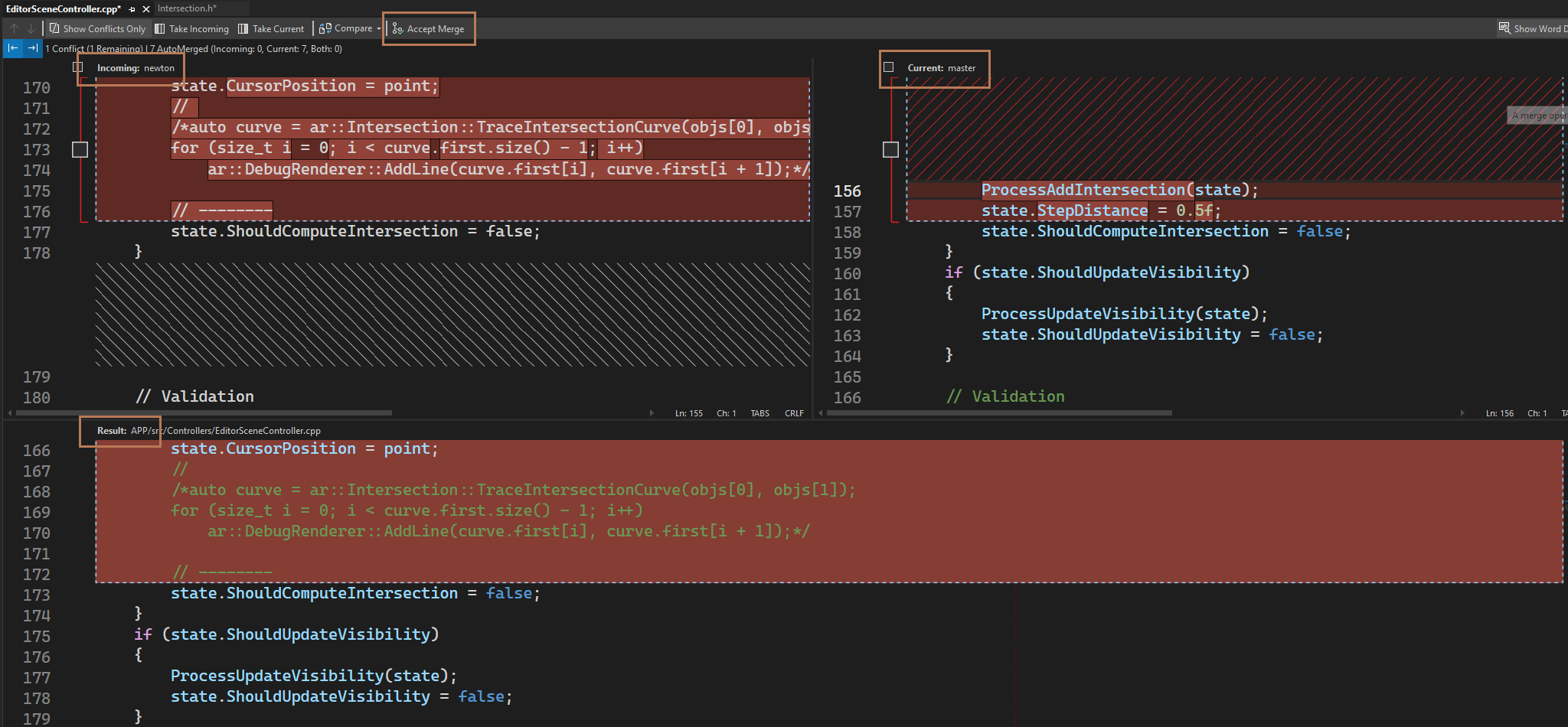
Zadanie 3: Alice i Bob tworzą aplikację To-Do (pobierz pliki projektu:
task3.zip). Komunikacja między nimi zawiodła przez co równolegle dodali wiadomość powitalną. Alice zacommitowała wiadomość powitalną do gałęzimaster, podczas gdy Bob utworzył osobną gałąźbob/feature/welcome-messagez nowym commitem. Połącz gałąź Boba z gałęziąmasteri rozwiąż konflikt tak, aby ostateczna wiadomość powitalna brzmiała:"Welcome to Alice and Bob's To-Do App!".
Cofanie się w czasie #
Wyobraź sobie, że po zrefaktorozywaniu kodu, uważasz że twoja aplikacja działa szybciej. Aby to udowodnić, musisz przetestować wydajność zarówno aktualnej, jak i poprzedniej wersji. Co w przypadku gdy nie masz nigdzie zapisanej zbudowanej aplikacji w starej wersji? W takich momentach Git pozwala Ci na powrót do starego commita sprzed refaktoryzacji, dzięki czemu możesz ją zbudować.
Polecenie git log wyświetla historię commitów w bieżącej gałęzi. Każdy commit posiada unikalny hash, który może być użyty w innych poleceniach Gita.
$ git log
commit hash
|
V
commit 45e5e8b12b5b099e76e18a336d0d7db946b53ab6 (HEAD -> master)
Author: Jan Kowalski <jan.kowalski@mail.com>
Date: Thu Sep 25 23:49:30 2025 +0200
New commit messageW Visual Studio możesz zobaczyć historię commitów, przechodząc do View -> Git Repository:
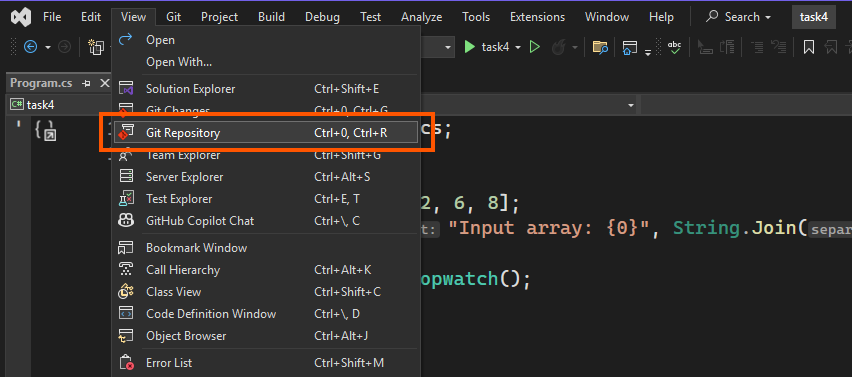
Możesz kliknąć dowolny ze swoich commitów:
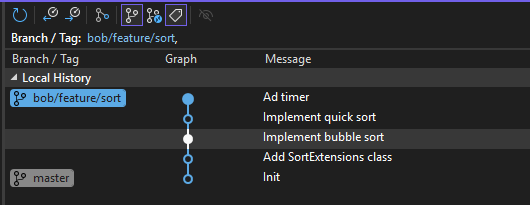
i zobaczyć wynik git diff:
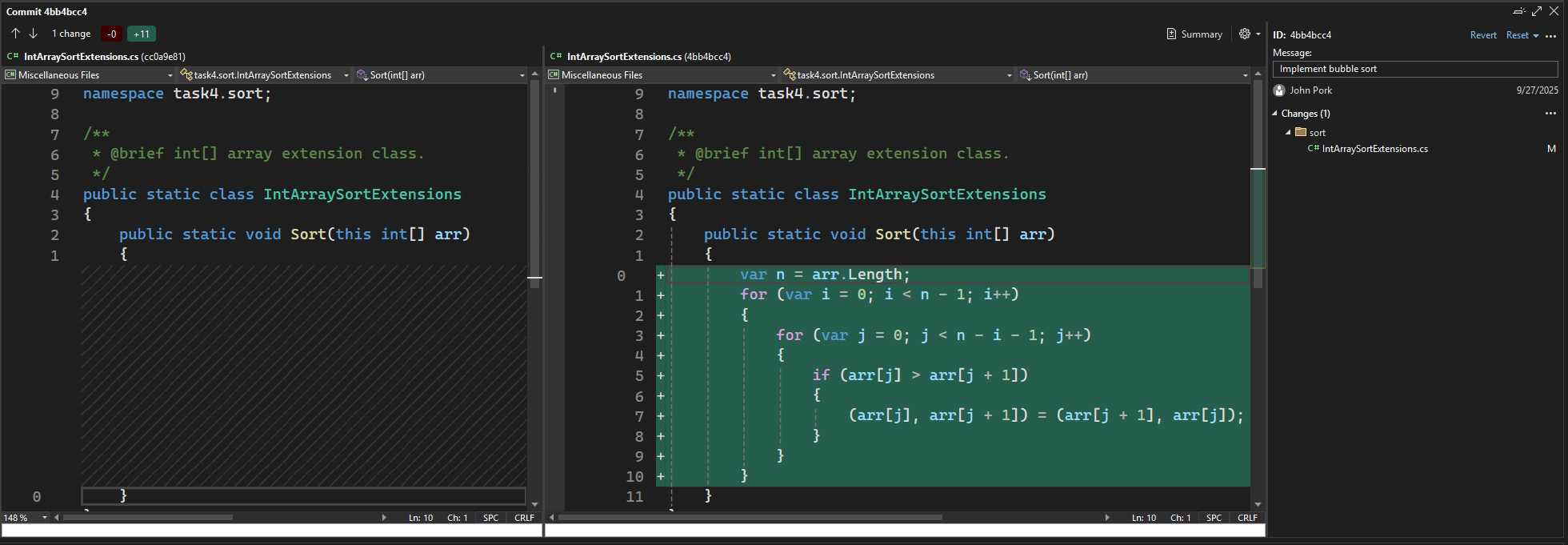
Pełny hash commita można uzyskać, klikając trzy kropki w panelu commitów:
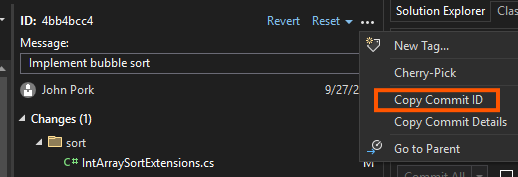
Wcześniej używaliśmy git checkout do przełączania gałęzi (obecnie dostępne jest również git switch), ale git checkout ma więcej zastosowań: możesz nim przejść do konkretnego commita, podając jego hash. W ogólności polecenie git checkout zmienia wskaźnik HEAD.
Working tree, czyli bieżąca wersja Twoich plików zawsze odzwierciedla commit, na który wskazuje HEAD. HEAD może znajdować się w dwóch stanach:
- Normal state –
HEADwskazuje na gałąź. Working tree zawsze odzwierciedla szczyt tej gałęzi. Wchodzisz w ten stan, uruchamiającgit checkout <branch-name>. - Detached state –
HEADwskazuje bezpośrednio na commit (który może, ale nie musi być szczytem gałęzi). Wchodzisz w ten stan, uruchamiającgit checkout <commit>.
Aktualny stan sprawdzisz za pomocą git status. Jeśli masz niezacommitowane zmiany, przed checkoutem warto skorzystać ze schowka (stash) lub stworzyć nowy commit typu WIP (Work In Progress).
$ git add .
$ git commit -m "WIP"W Visual Studio możesz zrobić commit WIP w panelu Git Changes (View -> Git Changes):
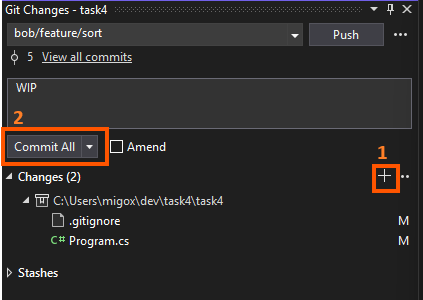
Taki commit można potem łatwo usunąć przy pomocy git reset, co zostanie pokazane później. Jeśli nie zależy Ci na nieśledzonych plikach lub katalogach, które blokują wykonanie git checkout, zamiast commita WIP lub schowka możesz wykorzystać opcję --force (-f).
$ git checkout aa5a3e278c0d8815136a1cc1da7ecb6768ba2cb2
Note: switching to 'aa5a3e278c0d8815136a1cc1da7ecb6768ba2cb2'.
You are in 'detached HEAD' state. You can look around, make experimental
changes and commit them, and you can discard any commits you make in this
state without impacting any branches by switching back to a branch.
If you want to create a new branch to retain commits you create, you may
do so (now or later) by using -c with the switch command. Example:
git switch -c <new-branch-name>
Or undo this operation with:
git switch -
Turn off this advice by setting config variable advice.detachedHead to false
HEAD is now at aa5a3e2 Previous commit messageWskazówka: Nie musisz podawać pełnego hasha, wystarczy jego unikalny prefix, np.
git checkout aa5a3elub nawetgit checkout aa5a.
Wskazówka 2: Możesz odwołać się do commita używając przesunięcia względem referencji, np.
HEAD~2wskazuje commit dwa commity przedHEAD, amaster~3wskazuje commit trzy commity przed szczytem gałęzimaster.
Jak widać powyżej, Git szczegółowo informuje o konsekwencjach wywołanych poleceń, np. o przejściu do stanu detached. git status pokaże, że faktycznie jesteśmy w tym stanie.
$ git status
HEAD detached at aa5a3e2W Visual Studio checkout wykonasz przez View -> Git Repository, wybierając gałąź lub commit, klikając prawym przyciskiem i wybierając Checkout.
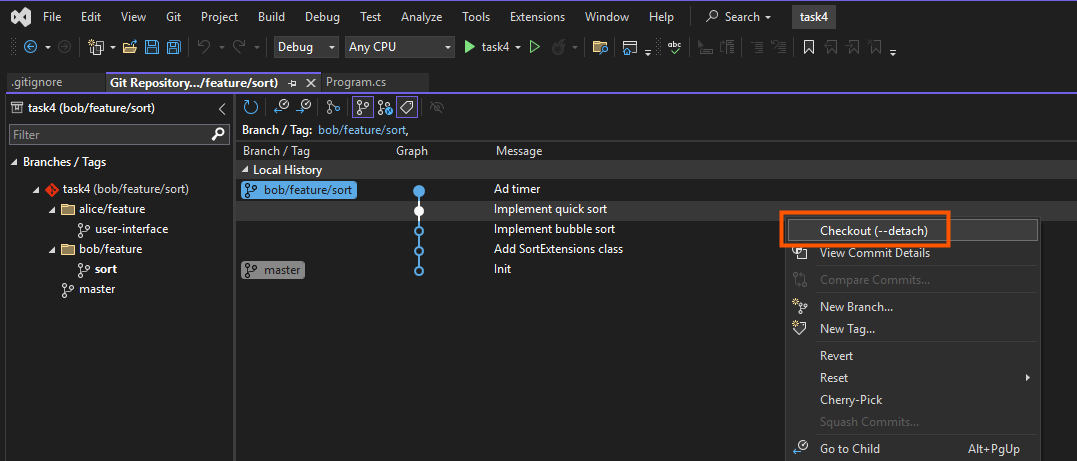
Jeśli nie przeniesiono zmian do schowka (stash) nie nie wykonano WIP-commitu, pojawi się okno dialogowe, które poinformuje o potencjalncych konfliktach:
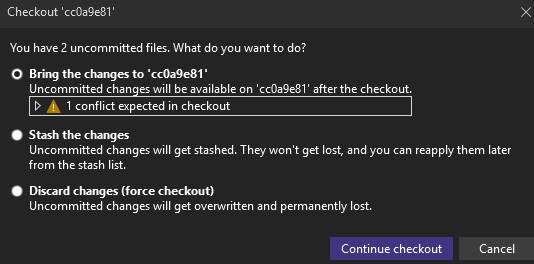
Opcja Discard changes odpowiada --force, Stash the changes wywołuje git stash, a Bring the changes pozostawia zmiany dostępne w commicie, do którego przechodzisz (potencjalne konflikty trzeba rozwiązać ręcznie).
Aby wrócić do normalnego stanu, wybierz gałąź, na której chcesz pracować, i wykonaj git checkout <branch-name>.
$ git checkout masterW Visual Studio: View -> Git Repository, kliknij prawym przyciskiem na gałąź i wybierz Checkout:
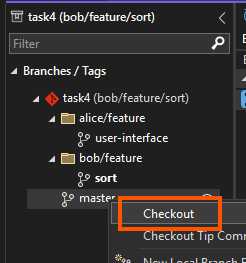
Wyobraź sobie, że po przejściu do commita chcesz wprowadzić drobne zmiany i je zacommitować, np. dodać pomiary czasu do testów wydajności. Co się stanie, jeśli HEAD jest w stanie detached i utworzysz nowe commity? Załóżmy, że znajdujesz się na commicie B w stanie detached oraz tworzysz commity E i F, co przedstawia pnoiższy graf.
---
config:
gitGraph:
mainBranchName: 'master'
---
gitGraph
commit id: "A"
commit id: "B"
branch __detached__
checkout __detached__
commit id: "E"
commit type: HIGHLIGHT id: "F" tag: "HEAD"
checkout master
commit id: "C"
commit id: "D"Jak widać, commity zostały utworzone, ale jeśli teraz wykonasz checkout (np. do master), commity E i F zostaną usunięte przez proces garbage collectora (nie od razu, domyślnie proces usuwa commity starsze niż ~90 dni). Powodem jest brak gałęzi (lub tagu) odwołującego się do commita F. Aby temu zapobiec, musisz utworzyć gałąź (lub tag), gdy HEAD wskazuje na F, używając jednego z poniższych poleceń:
$ git checkout -b <new-branch-name>
$ git branch <new-branch-name>W Visual Studio: View -> Git Repository, kliknij prawym przyciskiem na detached commit i wybierz New branch...:
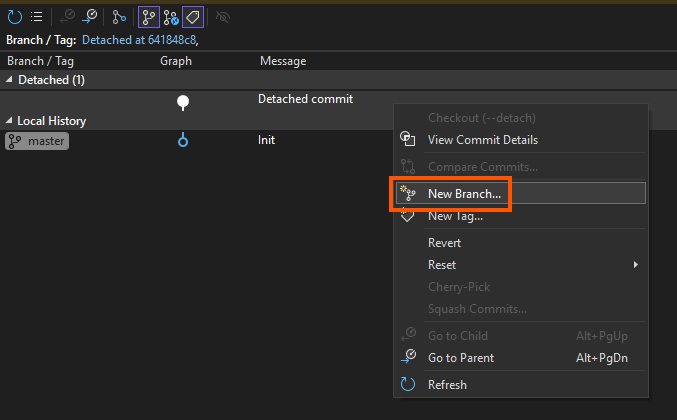
Zaleca się przeczytanie tej sekcji w dokumentacji.
Git pozwala również na powracanie do starych wersji pojedyńczych plików. Wyobraź sobie, że podczas budowania projektu w języku C za pomocą make proces kończy się błędem i podejrzewasz, że Makefile jest uszkodzony. W takiej sytuacji prawdopodobnie chcesz wrócić do poprzedniej wersji Makefile, ale pozostawić resztę plików w bieżącym stanie. Polecenie git checkout pozwala to zrobić, jeśli podany zosatnie plik jako argument:
$ git checkout master~2 Makefile # get the Makefile version from 2 commits before the tip of your master Makefile pobrany z master~2 pojawi się jako staged change. Jeśli chcesz wrócić do pierwotnego stanu (master), możesz go odstage’ować i usunąć. Więcej przykładów znajdziesz w dokumentacji.
A co jeśli nie satysfakcjonuje Cię któryś z ostatnich commitów i chcesz go usunąć? Na przykład ostatni commit ma niepoprawną wiadomość lub jest commitem WIP. W takiej sytuacji możesz użyć git reset.
$ git reset --soft HEAD^ # equivalent of git reset --soft HEAD~1git reset działa w trzech trybach:
- soft mode (
--soft) – indeks nie zostanie zmieniony, staged files pozostają takie same. Twój working directory pozostaje bez zmian. - mixed mode (
--mixed, tryb domyślny) – staged files zostaną odstage’owane, ale working directory pozostaje nietknięte (nie utracisz żadnych zmian w plikach). - hard mode (
--hard) – resetuje wszystko do wskazanego commita. Wszystkie zmiany po tym commicie zostaną utracone, włącznie z niezacommitowanymi zmianami.
W Visual Studio możesz zresetować zmiany w panelu Git Repository:
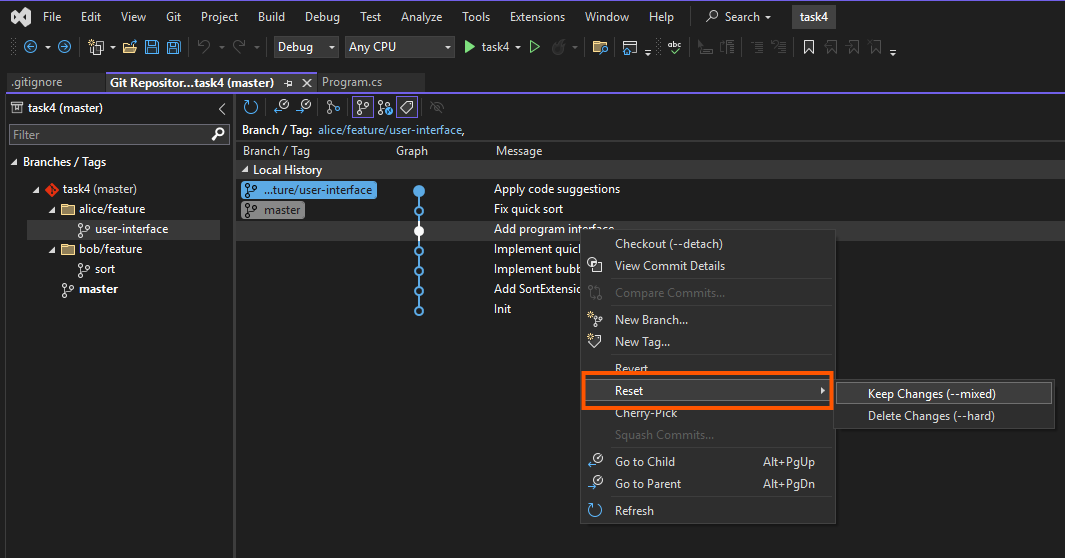
Wyobraź sobie, że podczas pobierania zmian z repozytorium napotykasz konflikty. Jeśli chcesz wrócić do stanu sprzed wykonania git pull, możesz użyć git reset --hard (synonim: git reset --hard HEAD).
$ git pull
Auto-merging nitfol
CONFLICT (content): Merge conflict in nitfol
Automatic merge failed; fix conflicts and then commit the result.
$ git reset --hard Wyobraź sobie, że pracujesz na gałęzi tworzonej w celu dodania nowej funkcji, nazwijmy ją feature. Podczas pracy odkrywasz krytyczny błąd, który naprawiasz i commitujesz. Możesz chcieć zastosować tę samą poprawkę na gałęzi master, aby inni, tworząc gałęzie z master przed scaleniem Twojej gałęzi feature z gałęzią master, nie napotkali tego samego problemu. W tym celu możesz zastosować polecenie git cherry-pick.
$ git checkout master
$ git cherry-pick feature~2 # apply the bug-fix commit that resides on your featureW Visual Studio przejdź na gałąź, na którą chcesz zastosować commit (np. master):
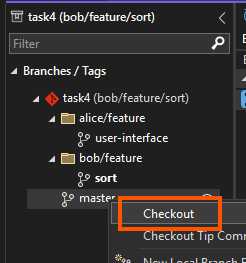
Nastepnie wybierz gałąź, która zawiera commit do cherry-pick, klikając jej nazwę raz. Teraz wybierz commit, klikając go prawym przyciskiem myszy i
wybierz opcję Cherry pick:
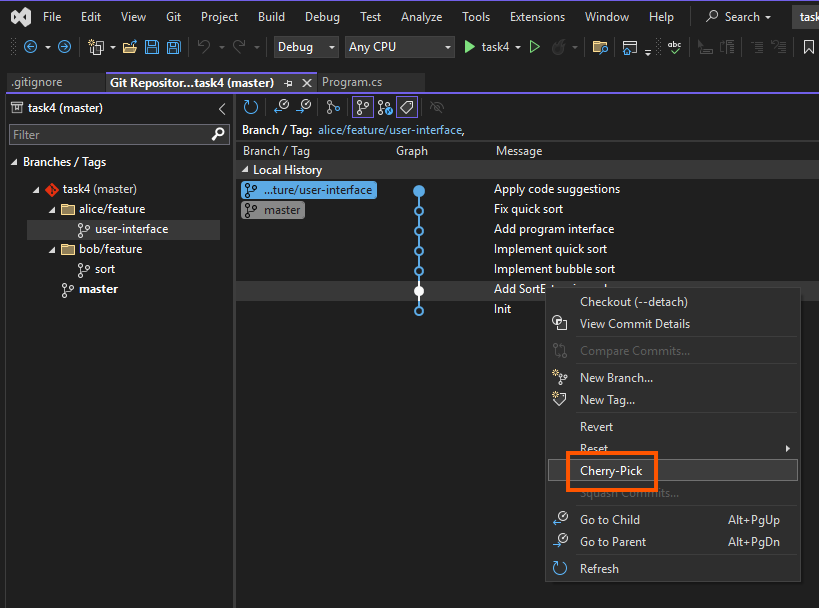
Więcej przykładów znajdziesz w dokumentacji.
Zadanie 4: Bob i Alice tworzą aplikację, która sortuje tablicę liczb (pobierz pliki projektu:
task4.zip).
Bob utworzył gałąź featurebob/feature/sort, zaimplementował sortowanie bąbelkowe i wykonał commit o nazwieImplement bubble sort. Później odkrył algorytm quick sort i zastąpił nim sortowanie bąbelkowe (commitImplement quick sort). Na końcu dodał commit o nazwieAd timer, aby mierzyć czas wykonania algorytmu.
⚠️ Ważne: W każdym podzadaniu nie wolno pisać kodu C#. Wszystkie zmiany muszą być wykonane wyłącznie za pomocą poleceń Git lub interfejsu Git UI.
- Bob źle napisał wiadomość commita
Ad timer. Zmień ją naAdd timer.- Bob chce porównać czasy wykonania quick sort i bubble sort. Utwórz nową gałąź o nazwie
bob/feature/sort-bubble-sort, która zawiera implementację bubble sort oraz commitAdd timer. Struktura drzewa powinna wyglądać następująco:--- config: gitGraph: mainBranchName: 'master' --- gitGraph commit id: "Init" branch bob/feature/sort commit id: "Add SortExtension" commit id: "Implement bubble sort" branch bob/feature/sort-bubble-sort checkout bob/feature/sort-bubble-sort commit id: "Add timer'" checkout bob/feature/sort commit id: "Implement quick sort" commit id: "Add timer"
- Bob znalazł błąd w swojej implementacji quick sort. Alice już naprawiła go na swojej gałęzi
alice/feature/user-interfacew commicie o nazwieFix quick sort. Zastosuj poprawkę Alice na czubku gałęzi Boba, używającgit cherry-picklub interfejsu Visual Studio.
Nigdy nie zostawaj w tyle dzięki git merge oraz git rebase
#
Wyobraź sobie, że znajdujesz się na gałązi feature utworzonej z gałęzi master i chcesz zaimplementować nową funkcjonalność. W międzyczasie Twój zespół dodał dwie nowe funkcje i scalił je do master. Przykładowa sytuacja wygląda następująco:
---
config:
gitGraph:
mainBranchName: 'master'
---
gitGraph
commit id: "D"
commit id: "E"
branch feature
commit id: "A"
commit id: "B"
commit id: "C"
checkout master
commit id: "F"
commit id: "G"Prawdopodobnie chcesz zaktualizować swoją gałąź feature, aby pracować na najnowszej wersji kodu. Można to osiągnąć, scalając master do feature i rozwiązując ewentualne konflikty.
$ git merge feature master # feature <- masterW Visual Studio:
- Przejdź do
View -> Git Repository. - Przejdź na gałąź
feature. - Kliknij prawym przyciskiem na gałąź
masteri wybierzMerge 'master' into 'feature'.
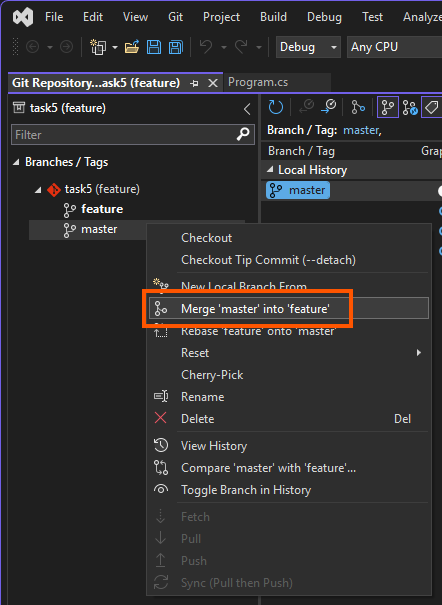
Otrzymany graf będzie wyglądał następująco:
---
config:
gitGraph:
mainBranchName: 'master'
---
gitGraph
commit id: "D"
commit id: "E"
branch feature
commit id: "A"
commit id: "B"
commit id: "C"
checkout master
commit id: "F"
commit id: "G"
checkout feature
merge master id: "H"Teraz możesz kontynuować pracę na gałęzi feature z zaktualizowanym kodem. Zwróć jednak uwagę, że takie podejście uniemożliwia utrzymanie ściśle chronologicznego porządku commitów. W wielu zespołach nie stanowi to problemu, przez co scalanie jest najczęściej stosowanym podejściem. Niektóre zespoły wolą jednak zachować liniową historię commitów, aby łatwiej śledzić błędy. Można to osiągnąć za pomocą git rebase, który nie tylko przydaje się w tym scenariuszu, ale także pozwala modyfikować stare commity (zostanie to pokazane później).
Przy podejściu git rebase, zamiast scalać master do feature, aktualizujesz commity gałęzi feature i umieszczasz je na szczycie master:
---
config:
gitGraph:
mainBranchName: 'master'
---
gitGraph
commit id: "D"
commit id: "E"
commit id: "F"
commit id: "G"
branch feature
checkout feature
commit id: "A'"
commit id: "B'"
commit id: "C'"Możemy to osiągnąć za pomocą:
$ git rebase master feature # master <- featureZwróć uwagę, że kolejność master i feature różni się od merge. Wynika to z faktu, że w merge wprowadzasz master do feature, podczas gdy w rebase umieszczasz feature na master. Jeśli chcesz zrobić rebase na commit, który nie jest szczytem gałęzi, możesz wskazać konkretny commit zamiast nazwy gałęzi.
W Visual Studio użyj opcji Rebase 'master' onto 'feature':
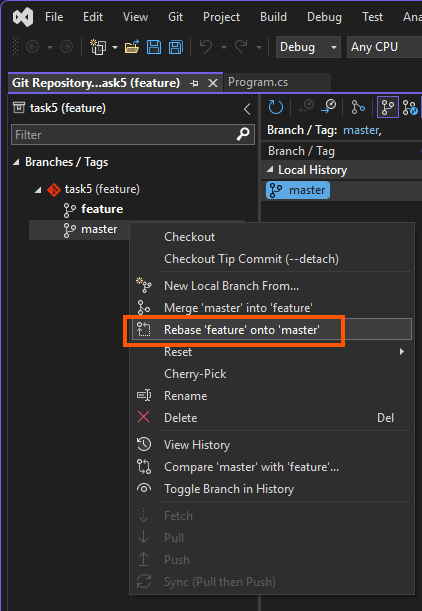
Niestety, liniowa historia commitów ma swoją cenę:
- Commity
A'iAnie są tymi samymi commitami. - W repozytoriach zdalnych aktualizacja wymaga force push, dlatego tę metodę należy stosować ostrożnie (opcja
--force-with-lease), szczególnie w gałęziach na których współpracuje wiele osób. - Przy rebase konflikty muszą być rozwiązywane dla każdego konfliktowego commita, podczas gdy merge wymaga rozwiązania konfliktów tylko raz.
Podczas uruchamiania git rebase proces zatrzymuje się na commitach konfliktowych. Masz wtedy dwie opcje:
- Napraw konflikt i uruchom
git rebase --continue. Jeśli pojawi się kolejny konflikt, proces należy powtórzyć. - Przerwij rebase za pomocą
git rebase --abort. Powrócisz do stanu sprzed wywołania poleceniagit rebase.
W Visual Studio, jeśli pojawią się konflikty po rebase, zobaczysz komunikat ostrzegawczy. Kliknij hiperłącze Resolve the conflicts, aby przejść do panelu Git Changes:

Panel pokaże pliki w konflikcie w sekcji Unmerged Changes:
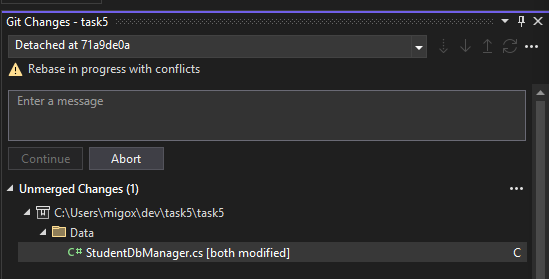
Podwójne kliknięcie na plik otworzy merge resolver. Po rozwiązaniu konfliktów pliki zostaną przeniesione do sekcji Staged Changes, a przycisk Continue stanie się aktywny — jego kliknięcie działa tak samo jak git rebase --continue:
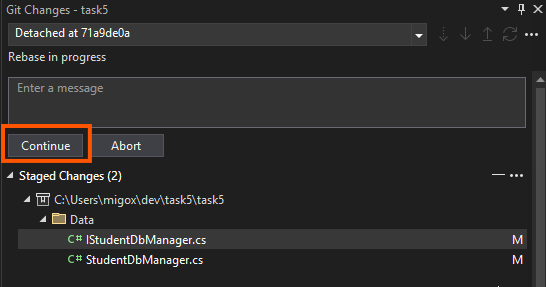
Poza aktualizowaniem gałęzi, git rebase pozwala również modyfikować historię commitów, co czyni go bardzo użytecznym narzędziem. Aby to zrobić, wywołaj rebase w trybie interaktywnym:
$ git rebase -i master featureMożesz użyć opcji --root, aby zrebase’ować wszystkie commity osiągalne z bieżącej gałęzi (np. aby uwzględnić początkowy commit na gałęzi master):
$ git rebase -i --rootSpowoduje to otwarcie edytora tekstu z poleceniami, które zostaną zastosowane do commitów na Twojej gałęzi. Domyślnie każdy commit ma polecenie pick. Edytor zawiera jasne instrukcje dla każdego polecenia, które możesz wykorzystać.
pick a11f874 # Add Update method
pick 3fc6309 # Add Student service
pick a328224 # Add example
# Rebase 71a9de0..a328224 onto 71a9de0 (3 commands)
#
# Commands:
# p, pick <commit> = use commit
# r, reword <commit> = use commit, but edit the commit message
# e, edit <commit> = use commit, but stop for amending
# s, squash <commit> = use commit, but meld into previous commit
# f, fixup [-C | -c] <commit> = like "squash" but keep only the previous
# commit's log message, unless -C is used, in which case
# keep only this commit's message; -c is same as -C but
# opens the editor
# x, exec <command> = run command (the rest of the line) using shell
# b, break = stop here (continue rebase later with 'git rebase --continue')
# d, drop <commit> = remove commit
# l, label <label> = label current HEAD with a name
# t, reset <label> = reset HEAD to a label
# m, merge [-C <commit> | -c <commit>] <label> [# <oneline>]
# create a merge commit using the original merge commit's
# message (or the oneline, if no original merge commit was
# specified); use -c <commit> to reword the commit message
# u, update-ref <ref> = track a placeholder for the <ref> to be updated
# to this position in the new commits. The <ref> is
# updated at the end of the rebase
#
# These lines can be re-ordered; they are executed from top to bottom.
#
# If you remove a line here THAT COMMIT WILL BE LOST.
#
# However, if you remove everything, the rebase will be aborted.
#Możesz zmieniać nazwy, usuwać lub edytować commity, zmieniając odpowiednie polecenia w edytorze:
reword a11f874 # New commit message
drop 3fc6309 # Add Student service
edit a328224 # Add examplePo zapisaniu dokumentu proces rebase będzie przebiegał jak zwykle, ale:
- Commity oznaczone jako
dropzostaną pominięte - Commity oznaczone jako
rewordbędą miały zmienioną wiadomość - Commity oznaczone jako
editzatrzymają proces rebase, aby wprowadzić zmiany
Tryb interactive rebase nie jest wspierany w Visual Studio, ale nadal możesz rozwiązywać konflikty, które pojawią się w panelu Git Changes, a następnie uruchomić git rebase --continue zamiast używać przycisku Continue (nie jest on wyświetlany przy git rebase wywołanym z terminala).
Polecenie git rebase pozwala także zmienić gałąź nadrzędną za pomocą opcji --onto. Wyobraź sobie sytuację:
---
config:
gitGraph:
mainBranchName: "master"
parallelCommits: true
---
gitGraph
commit id: "A"
commit id: "B"
branch next
commit id: "C"
commit id: "D"
commit id: "E"
commit id: "F"
commit id: "G"
branch topic
commit id: "H"
commit id: "I"
commit id: "J"
checkout master
commit id: "K"
commit id: "L"
commit id: "M"
commit id: "A"Aby zmienić gałąź nadrzędną gałęzi topic na master (przykładowy scenariusz: funkcjonalność, od której zależy topic, została scalona do master, który jest bardziej stabilny), możemy użyć następującego polecenia:
$ git rebase --onto master next topicTo spowoduje powstanie nowego grafu:
---
config:
gitGraph:
mainBranchName: "master"
parallelCommits: true
---
gitGraph
commit id: "A"
commit id: "B"
branch next
commit id: "C"
commit id: "D"
commit id: "E"
commit id: "F"
commit id: "G"
checkout master
commit id: "K"
commit id: "L"
commit id: "M"
commit id: "N"
branch topic
commit id: "H"
commit id: "I"
commit id: "J"Polecenie --onto pozwala również na bardziej złożone manipulacje gałęziami. Wyobraź sobie następującą gałąź:
---
config:
gitGraph:
mainBranchName: "topic"
parallelCommits: true
---
gitGraph
commit id: "E"
commit id: "F"
commit id: "G"
commit id: "H"
commit id: "I"
commit id: "J"Po wywołaniu:
$ git rebase --onto E H topicAOtrzymasz wynik:
---
config:
gitGraph:
mainBranchName: "topic"
parallelCommits: true
---
gitGraph
commit id: "E"
commit id: "H'"
commit id: "I'"
commit id: "J'"Daje to możliwość wstrzykiwania nowych commitów lub zmiany ich kolejności bądź usuwania.
Zadanie 5: Bob i jego zespół zostali poproszeni o napisanie aplikacji backendowej USOS (pobierz pliki projektu:
task5.zip). Bob utworzył swoją gałąź featurebob/feature/student-service, aby zaimplementować serwis zarządzający studentami. Niestety jego zespół wprowadził zmiany w kodzie związanym z bazą danych i scalił je do gałęzimaster, co spowodowało, że gałąź Boba jest w tyle.
- Zrób rebase gałęzi Boba, aby podążała za zaktualizowaną gałęzią
masteri rozwiąż konflikty.- Spraw aby commit
Add Update methodstał się bardziej opisowy, zmieniając jego nazwę naAdd Update method to StudentDbManager.- Utwórz nowy commit z wiadomością
Add welcome messagemiędzy commitamiAdd Update methodaAdd Student servicew gałęzi Boba. Commit powinien dodaćConsole.WriteLine("Welcome!")na początku plikuProgram.cs. (Wskazówka: możesz użyć kombinacjigit checkoutigit rebase --onto)